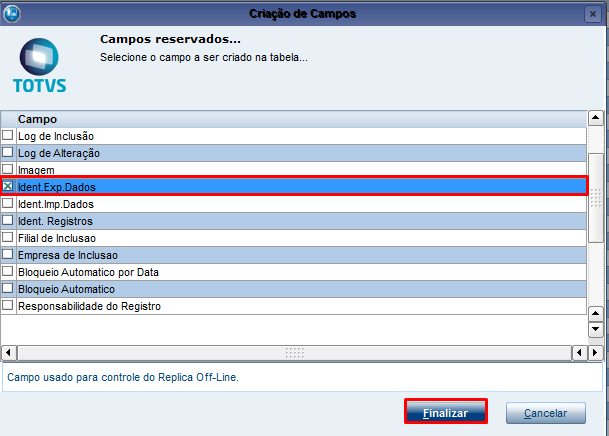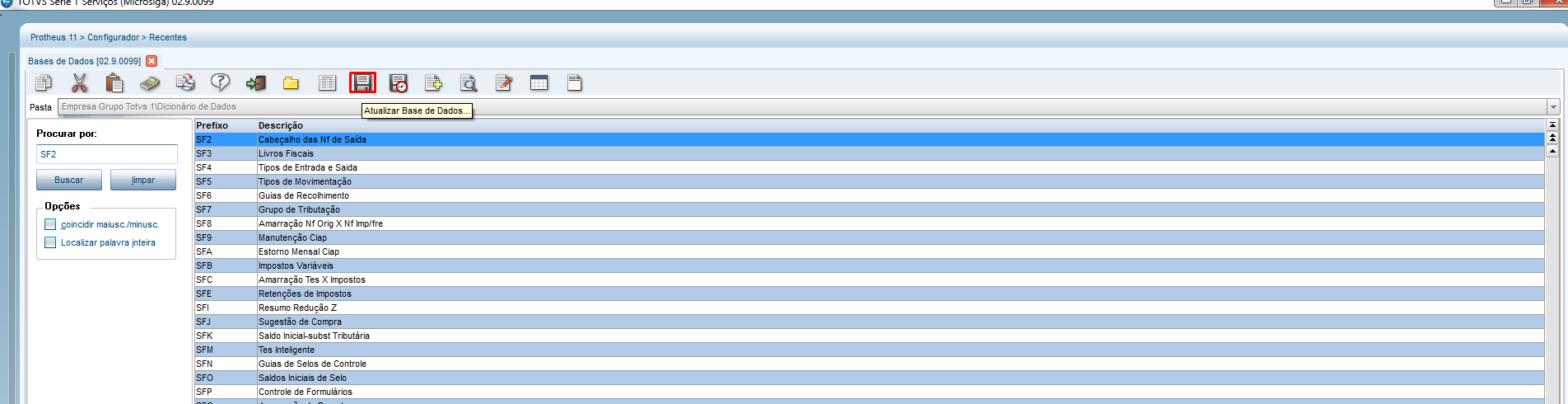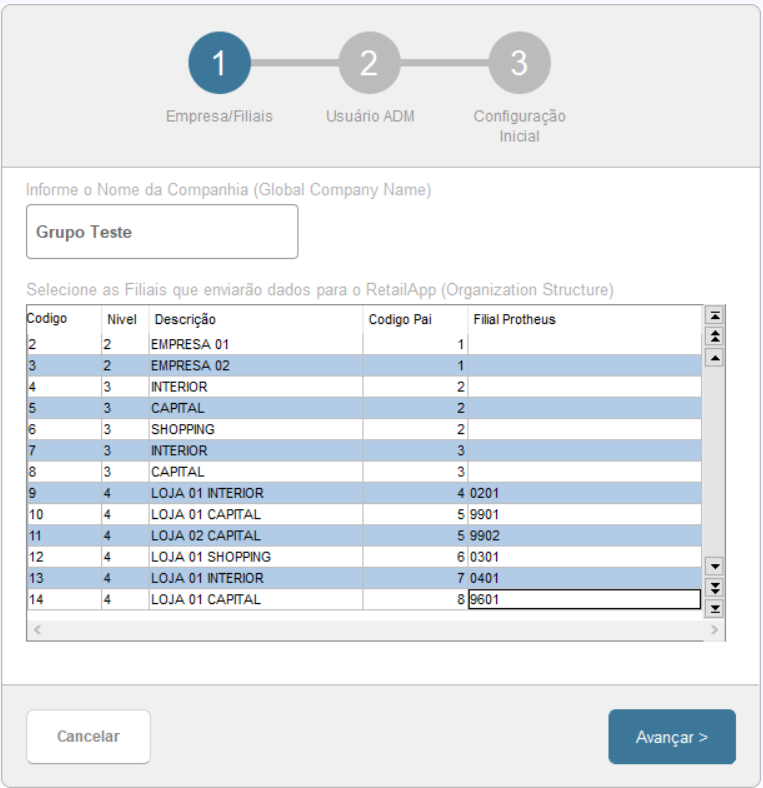Histórico da Página
...
Programas fontes envolvidos : | O ambiente Protheus ( RPO ) deve possuir esses programas com datas superiores : LJRETAILWIZ.PRW link para o pacote de atualização Protheus 11.8 (clique aqui) | ||||||||||||||||||||
Certificado Digital: | A configuração do certificado digital é obrigatória para utilizar o protocolo seguro (HTTPS) , os detalhes da configuração que deve ser realizado no server do Protheus ( appserver.ini ) É recomendável um serviço ( appserver.ini ) separado para o RetailApp. [SSLConfigure] | ||||||||||||||||||||
Rotina no Menu: |
Nesse link você encontra o passo a passo para incluir uma rotina no configurador (apenas exemplo) ( clique aqui ) | ||||||||||||||||||||
Parâmetros: |
| ||||||||||||||||||||
| Habilitar Campos | Para realizar a integração, necessário habilitar os campos reservados: F2_MSEXP.
(8) Salvar a alteração. e (9) atualizar o dicionário. |
Passo 1 - Efetuando o setup inicial , que monta a estrutura organizacional
...
- No Controle de Lojas (SIGALOJA) acesse Miscelânea/ RetailApp Integração/Setup Inicial (rotina LJRETAILSI )
...
- .
...
- A primeira tela do Wizard de configuração será para a configuração da estrutura organizacional da empresa, ou seja,
...
- todas as lojas que aparecerão no app no nível hierárquico, abaixo temos 2 exemplos de estruturas organizacionais: um exemplo de uma empresa com apenas uma loja e outro exemplo de um grupo com duas empresas e cada empresa com suas lojas:
Exemplo 1:
...
Exemplo 2:
Obs:
Importante!
- No campo nível, é possível informar até o quarto nível, ou seja, de 1 a 4.
...
- É necessário informar todos os níveis para continuar o setup. Apenas no nível 4 deve informar as lojas (Empresa+Filial Protheus).
3- . Na segunda tela do Wizard é necessário colocar o nome do usuário e e-mail que será o administrador do aplicativo, será utilizado para logar no portal ( https://admin.getretailapp.com ) e também receberá um e-mail cada atualização que for realizada :
Importante Importante: É necessário informar todos os campos para continuar o setup.
4- No ultimo 4. No último passo é o caminho que será gerado os arquivos de configuração. Esse caminho pode ser alterado conforme a estrutura de cada cliente.
5- Será 5. Será gerado no caminho informado no passo 3 (root path ) que por default seria na Protheus_data\retailapp\inicial_files. Ao final do processamento, é possível também salvar os arquivos, selecionando o caminho local.
6 6- Para facilitar o envio, compactar a pasta com os arquivos.
7 - Enviar um e-mail para [email protected] com o arquivo .ZIP anexado para que seja criado a estrutura no app e você recebera o usuário com login e senha que será utilizado na próxima etapa da configuração.
Passo 2 - Efetuando carga de dados .
...